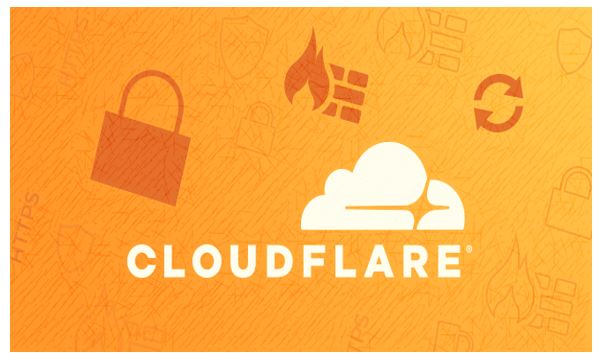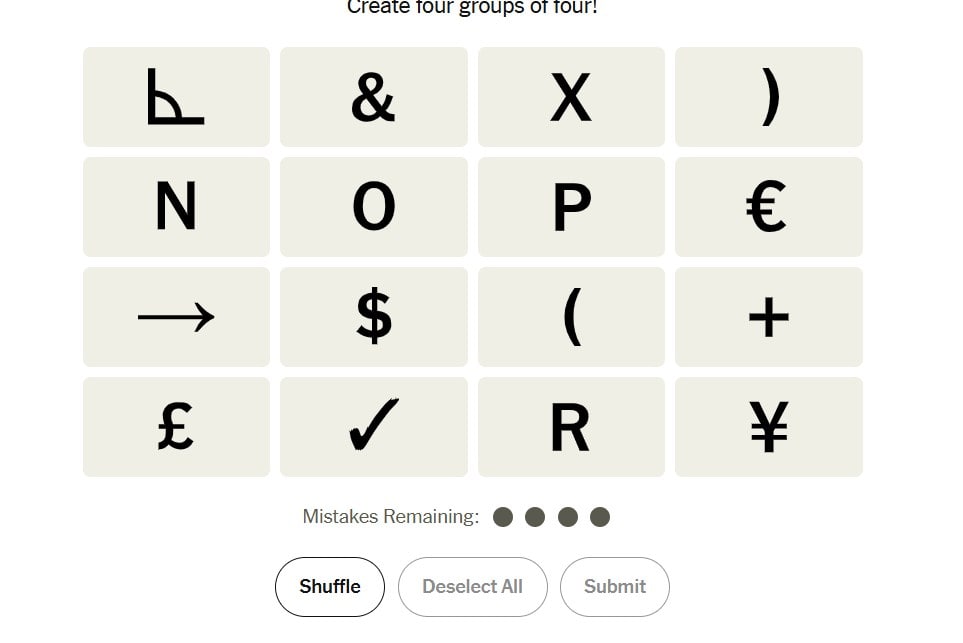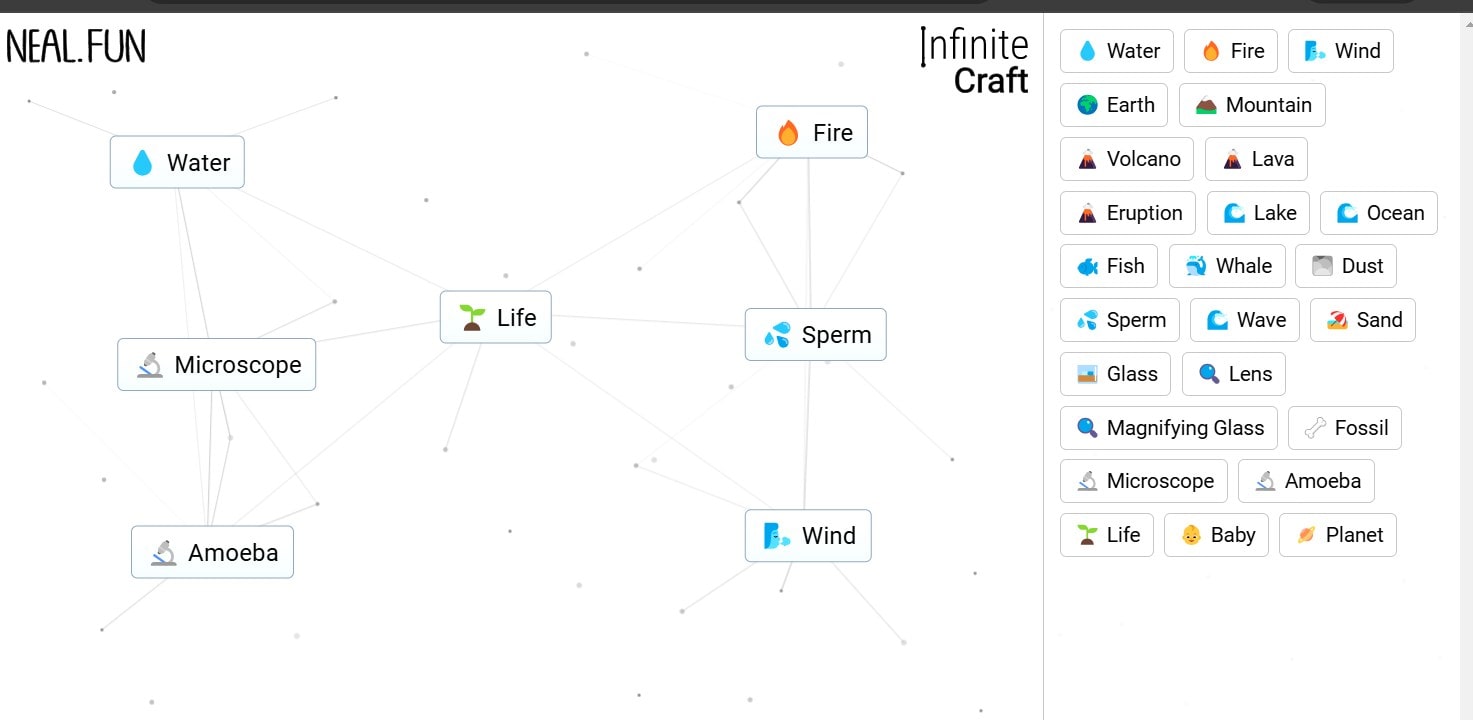通常,在創建作業或報告時,我們需要從多個來源收集參考文獻,最終我們從這些地方復製文本將其粘貼到我們的文檔中。即使我們可以使用“ Ctrl + Shift + V”僅粘貼文本,並且不會粘貼文本的格式,包括鏈接,當我們遇到具有許多鏈接或超級鏈接的文檔時,我們在文檔中不希望文本。根據文檔的大小,單獨刪除每個超鏈接可能是一項痛苦的任務,但是Microsoft Word和Google Docs都可以立即刪除所有超鏈接。
當您處理文檔時,刪除所有超鏈接的能力可能會以神奇的方式派上用場,而今天,我將在這裡談論,您可以在這裡做到這一點。我將僅介紹Microsoft Word和Google文檔,因為這是兩個最受歡迎的文字處理程序,但是,該過程在其他程序中也不會有很大不同。我還將談論一種方式,以便Microsoft Word在輸入時不會將鏈接或電子郵件地址視為超鏈接。因此,本教程無疑會以多種方式對您有所幫助。
因此,沒有任何進一步的延遲,讓我們開始如何從Microsoft Word和Google文檔中的文本中刪除超鏈接。
使用單個快捷方式刪除Microsoft Word中的所有鏈接
有時可能會派上用場。
步驟1:在Microsoft Word上打開文件或文檔,然後從需要刪除所有鏈接的文件的完整文檔或文檔的某個部分。
步驟2:現在,使用'Ctrl + Shift + F9'從文檔的選定部分中刪除所有超鏈接。

即使刪除超鏈接後,大多數通常是彩色藍色的大多數,也會保留其字體顏色。但是,您可以使用自己喜歡的字體顏色,或者現在使用任何其他格式選項使文檔的那些部分再次正常。最重要的是,鏈接現在已從您的文檔中消失。
防止在Microsoft Word上自動超鏈接
步驟1:打開Microsoft Word,單擊'文件'然後單擊'選項'。

步驟2:在“驗證”標籤'單詞選項',單擊'自動更正選項…'。

步驟3:單擊'鍵入時自動成摩染'標籤,然後取消標記為“超鏈接的互聯網和網絡路徑',然後單擊'好的'。

此設置將在Microsoft Word上適用,這意味著即使您創建新文件並輸入鏈接或電子郵件ID,也不會超越它們。因此,此設置不是特定文件的。如果您為了自己的便利而更改辦公室計算機上的設置,最好為同事的想法帶來一分錢。
刪除Google文檔的所有鏈接
默認情況下,從所選文檔中刪除所有超鏈接的能力在Google文檔上不可用。為此,您必須為Google文檔下載一個附加的“文本清潔器”。
步驟1:為此,單擊“附加組件”在Google文檔的菜單欄中,然後單擊'獲取附加組件'。

步驟2:現在,輸入'文本清潔劑'在搜索框中,然後單擊我下面在屏幕截圖中顯示的第一個鏈接。

步驟3:單擊'安裝'按鈕緊接著'繼續'出現的按鈕。

步驟4:接下來,您將必須選擇Google帳戶,該帳戶將用於下載文本清潔程序附加組件。如果您有多個帳戶,只需單擊帳戶即可。接下來,單擊'允許'接受權限,文本清潔器所需的權限,以正常運行。

步驟5:點擊'完畢',安裝成功完成後。

步驟6:安裝完成後,打開文檔以刪除所有鏈接。現在,像往常一樣,選擇需要刪除鏈接的完整文檔或文檔的一部分。現在,單擊'附加組件',然後單擊'刪除鏈接並下劃線' 在下面 '文本清潔劑'。

根據文檔的大小,刪除鏈接的過程將需要一些時間,並且完成後,鏈接以及下劃線將立即刪除。
防止在Google文檔上自動超鏈接
步驟1:點擊“偏好”在下面'工具'。

步驟2:未標記說“自動檢測鏈接',然後單擊'好的'。

現在,鏈接將不再自動超鏈接。
因此,這就是關於如何在鍵入,Microsoft Word和Google文檔時如何防止文本的超鏈接,或一次刪除所有超鏈接。本教程可以在不同時間以神奇的方式派上用場。你有話要說嗎?請隨時在下面對同一評論。
其他文章: